Definir configurações de SMTP
Neste guia, você aprenderá a definir as configurações SMTP para gerar alertas de email no Azure Managed Grafana. As notificações alertam os usuários quando alguns cenários determinados ocorrem em um painel do Grafana.
As configurações SMTP podem ser habilitadas em uma instância existente do Azure Managed Grafana por meio do portal do Azure e da CLI do Azure. No momento, não há suporte para habilitar configurações SMTP durante a criação de uma nova instância.
Pré-requisitos
Para seguir as etapas deste guia, você deve ter:
- Uma conta do Azure com uma subscrição ativa. Crie uma conta gratuitamente.
- Uma instância do Azure Managed Grafana no plano Standard. Se você ainda não tiver uma, crie uma nova instância.
- Um servidor SMTP. Se você ainda não tiver uma, convém considerar o uso da API de email do Twilio SendGrid para Azure.
Habilitar e definir configurações de SMTP
Siga estas etapas para ativar as configurações de SMTP, habilitar notificações por email e configurar um ponto de contato de email no Azure Managed Grafana.
No portal do Azure, abra sua instância do Grafana e, em Configurações, selecione Configuração.
Selecione a guia Configurações de e-mail.
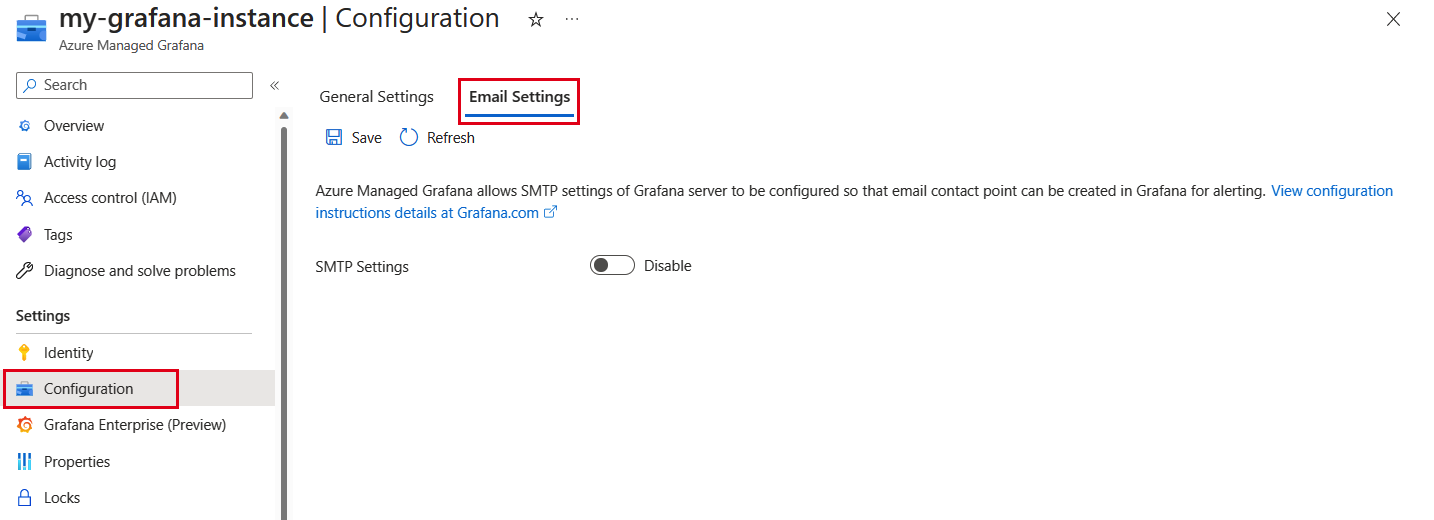
Ative as Configurações de SMTP para que Ativar seja exibido.
As configurações SMTP são exibidas. Preencha o formulário com a seguinte configuração:
Parâmetro Exemplo Descrição Host test.sendgrid.net:587 Digite o nome do host do servidor SMTP com a porta. Utilizador administração Digite o nome do usuário da autenticação SMTP. Palavra-passe password Digite a senha da autenticação SMTP. Se a senha contiver "#" ou ";", envolva-a entre aspas triplas. Do endereço user@domain.com Digite o endereço de e-mail usado ao enviar e-mails. Do nome Notificação do Azure Managed Grafana Digite o nome usado ao enviar e-mails. O padrão é "Azure Managed Grafana Notification" se o parâmetro não for fornecido ou estiver vazio. Ignorar verificação Desativar Essa configuração controla se um cliente verifica a cadeia de certificados e o nome do host do servidor. Se Ignorar verificação estiver habilitado, o cliente aceitará qualquer certificado apresentado pelo servidor e qualquer nome de host nesse certificado. Nesse modo, o TLS é suscetível a ataques de máquina no meio, a menos que a verificação personalizada seja usada. O padrão é Desativar (desativado). Mais informações. Política StartTLS OpportunisticStartTLS Existem três opções. Mais informações. - OpportunisticStartTLS significa que as transações SMTP são criptografadas se STARTTLS for suportado pelo servidor SMTP. Caso contrário, as mensagens são enviadas de forma clara. É a configuração padrão.
- MandatoryStartTLS significa que as transações SMTP devem ser criptografadas. As transações SMTP são anuladas, a menos que o STARTTLS seja suportado pelo servidor SMTP.
- NoStartTLS significa que a encriptação está desativada e as mensagens são enviadas de forma clara.
Selecione Salvar para salvar as configurações de SMTP. A atualização pode levar alguns minutos.
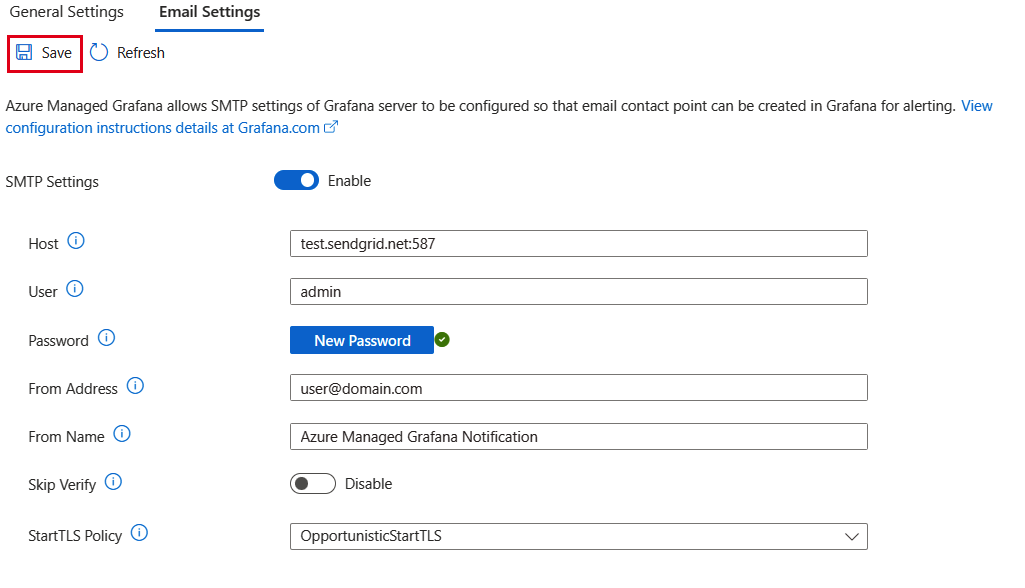
Uma vez concluído o processo, a mensagem "Atualizando as seleções. Atualização bem-sucedida" é exibida nas Notificações do Azure. Na página Visão geral, o estado de provisionamento da instância se transforma em Atualização e, em seguida, em Êxito quando a atualização for concluída.
Gorjeta
Aqui estão algumas dicas para configurar corretamente o SMTP:
- Ao usar uma conta de email comercial, como o Office 365, talvez seja necessário entrar em contato com o administrador de email para habilitar o SMTP AUTH (por exemplo, enable-smtp-auth-for-specific-mailboxes). Você deve ser capaz de criar uma senha de aplicativo depois e usá-la como a configuração de senha SMTP.
- Ao usar uma conta de e-mail pessoal, como o Outlook ou o Gmail, você deve criar uma senha de aplicativo e usá-la como a configuração de senha SMTP. Observe que sua conta não funcionará para notificação por e-mail se estiver configurada com autenticação multifator.
- É recomendável verificar se as configurações SMTP estão funcionando conforme o esperado antes de aplicá-las ao seu espaço de trabalho do Managed Grafana. Por exemplo, você pode usar uma ferramenta de código aberto como swaks (Swiss Army Knife for SMTP) para enviar um e-mail de teste usando as configurações SMTP executando o seguinte comando em uma janela do terminal:
# fill in all the empty values for the following parameters host="" # SMTP host name with port separated by a ":", e.g. smtp.office365.com:587 user="" # email address, e.g. team1@contoso.com password="" # password fromAddress="" # source email address (usually the same as user above), e.g. team1@contoso.com toAddress="" # destination email address, e.g. team2@contoso.com ehlo="" # grafana endpoint, e.g. team1-ftbghja6ekeybng8.wcus.grafana.azure.com header="Subject:Test" body="Testing!" # test SMTP connection by sending an email swaks --auth -tls \ --server $host \ --auth-user $user \ --auth-password $password \ --from $fromAddress \ --to $toAddress \ --ehlo $ehlo \ --header $header \ --body $body
Configurar pontos de contato do Grafana e enviar um e-mail de teste
A configuração dos pontos de contacto Grafana é feita no portal Grafana:
No seu espaço de trabalho do Azure Managed Grafana, em Visão geral, selecione a URL do ponto de extremidade .
Aceda a Alertar > pontos de contacto.
Selecione Novo ponto de contacto ou Editar ponto de contacto para atualizar um ponto de contacto existente.

Adicione ou atualize o Nome e o tipo de ponto de contato.
Insira um e-mail de destino em Endereços e selecione Testar.
Selecione Enviar notificação de teste para enviar a notificação com a mensagem de teste predefinida ou selecione Personalizar para editar a mensagem primeiro.
Uma notificação "Alerta de teste enviado" é exibida, o que significa que a configuração do e-mail foi configurada com êxito. O e-mail do teste foi enviado para o endereço de e-mail fornecido. Se houver uma configuração incorreta, uma mensagem de erro será mostrada.
Desativar configurações SMTP
Para desativar as configurações de SMTP, siga estas etapas.
- No portal do Azure, vá para Configurações de Email de Configuração > e desative as Configurações de SMTP para que Desabilitar seja exibido.
- Selecione Salvar para validar e começar a atualizar a instância do Azure Managed Grafana.
Nota
Quando um usuário desabilita as configurações de SMTP, todas as credenciais SMTP são removidas do back-end. O Azure Managed Grafana não persistirá as credenciais SMTP quando desativado.
Grafana alertando mensagens de erro
Dentro do portal Grafana, você pode encontrar uma lista de todas as mensagens de erro de alerta Grafana que ocorreram em Notificações de > alerta.
A seguir estão algumas mensagens de erro comuns que você pode encontrar:
- "Falha na autenticação: a concessão de autorização fornecida é inválida, expirou ou foi revogada". O Grafana não pôde se conectar ao servidor SMTP. Verifique se a senha inserida nas configurações SMTP no portal do Azure está correta.
- "Falha ao enviar alerta de teste: SMTP não configurado". O SMTP está desativado. Abra a instância do Azure Managed Grafana no portal do Azure e habilite as configurações de SMTP.
Próximos passos
Neste guia de instruções, você aprendeu como configurar as configurações SMTP do Grafana. Para saber como criar relatórios e enviá-los por e-mail para os destinatários, consulte Criar painéis.